-
![]()
Tioka
Tioka、社内一番の電子機器マニアです。小さい頃から、パソコン、携帯電話、ゲーム機、デジカメなどに非常に興味を持ち、新しいモデルが発売されたらすぐ手に入れたいタイプです。2017年からEaseUS Softwareに加入し、大興味をもって日本のユーザーにITに関するナレッジを紹介しています。現在、データ復元、データバックアップ、ディスククローン、パーティション・ディスクの管理、または、PC引越しなどの分野に取り組んでいます。日本の皆様がよくある問題を収集し、様々なパソコンエラーの対処法、データ復元の方法、SSD換装の方法やディスクの最適化方法などについて、数多くの記事を書きました。現時点(2019年8月21日)まで、彼が書いた記事の閲覧数はなんと550万回に突破!つまり、日本のユーザーは、合計5,500,000回彼の記事を読んで問題を解決しました。仕事や記事作成以外、彼は大部分の時間をタブレット・スマホを弄ること、ゲーミングなどに使っている男の子です。…詳しくは... -
![]()
Yiko
Yicoは、広大出身のパソコン知識愛好家で、パソコンに非常に精通しています。大学時代から定期的に女性向けのオンラインIT知識勉強会に参加して、いろいろなIT知識や技術を習得しました。彼女は、2020年からEaseUSファミリーの一員になりました。現在、データ復元、データバックアップ、パーティション管理、オーディオとビデオ編集などの分野で活躍しています。 いつもユーザの立場に立って、ユーザーの問題を解決するために最適な解決策を提供します。今まで、彼女が執筆した記事の閲覧数は3000,000回を超えています。 また、彼女は撮影とビデオの編集にすごく興味を持っています。定期的にYouTubeに動画を投稿したこともあります。ちなみに、彼女は平野歩夢選手の大ファンです。平野歩夢選手みたいの自分の才能を活かし輝いている人間になりたいです。…詳しくは... -
![]()
Bower
Bowerは、日本に永久滞在の中国人で、リモートでEaseUSに記事を書いています。Bowerは、小学校の時に両親と一緒に日本に移住しました。東京の私大の情報学部を出て、現在、都内のIT系の会社で勤めています。アルバイトの筆者として、EaseUSのユーザーに有用な対策を提供して、ユーザーから評価を受けています。…詳しくは... -
![]()
kenji
地域:東京都千葉県詳しくは...
年齢:22歳
性別:男性
仕事:IT関係者… -
![]()
Harumoe
Harumoe、新卒として、2022年からEaseUSに入社しました。専門は日本語ですが、いつもパソコンなどの機器に興味を持ってきました。大学時代から今まで、ずっとコンピューターに関する知識を勉強しています。EaseUSに加入した後、より多くの専門知識を学ぶと同時にそれを生かして、言葉というツールを利用して、皆さんとコミュニケーションしたいと思っています。Harumoeは今、データ復旧、ディスク・パーティション管理、データバックアップ・クローンに関する記事の作成を担当しています。以上述べた分野で彼女は少しでも役に立ちたいです。仕事や記事作成以外に、Harumoeはアニメ漫画マニアで、ゲーム機(Switch)をいじることも大好きです。…詳しくは... -
![]()
さわこ
さわこが大学の時、専攻は日本語で、仙台に留学した経験があります。(ずんだシェイクおいしいですって)、2022年にEaseUSに入社しました。入社した理由はIT業界に興味があるそうです。今はデータ復旧、パーティション管理、データ移行などのことを猛勉強中。彼女が中学校の時からずっとリーグオブレジェンドというPCゲームをやっていて、スマホよりPCが好きだそうです。…詳しくは... -
![]()
NANAちゃん
NANAちゃんは小さいごろから、アニメや日本文化に大変興味を持っております。ですから、大学の専門を選ぶ時、迷わず、日本語を選びました。IT業界に興味があって、ITについて自分で勉強したことがあるので、2022年にEaseUSに入社しました。今NANAちゃんはデータ復元、データバックアップ、パーティション管理、オーディオとビデオ編集などの分野で活躍しています。NANAちゃんはいろいろな興味があり、新しい知識を学ぶことが好きです。2022年以前、NANAちゃんは声優の仕事をしたことがあります。ちなみに、自分で時々アニメ関係の動画を編集、投稿をしました。…詳しくは... -
![]()
WuYanG
四川省出身の舞阳は、大学で4年間日本語を勉強している。 中学生の時にいい日本語の歌を発見し、それがアニメの主題歌であることがわかり、日本のアニメを見始めたのがきっかけです。 徐々に日本語への興味も生まれてきた。 Easeusに入社してからは、ディスク・パーティション管理、データ復旧、データバックアップ・クローンなどのエキスパートとして、日本語で文章を書き、より多くの人の大切なデータの管理に貢献しています。ちなみに、バイクに乗るのが大好きで、ヤマハがtop1!…詳しくは...
目次
0 利用者 |
0分で読める
YouTubeダウンローダープラグインを使用すると、サイトを離れることなく、YouTubeからビデオをダウンロードすることができ、ソフトウェアのインストールから解放されます。したがって、それはオフライン視聴のためにYouTubeからビデオを取得したいあなたのための一般的な選択肢です。
あなたが使用しようとしているブラウザに応じて, あなたの中から選択するためのさまざまなオプションがあります.しかし, GoogleはYouTubeから動画をダウンロードするから多くのブラウザの拡張機能を防止しているので, あなたはより良い代わりに、Firefox用のYouTubeのダウンローダープラグインを拾うだろう Chromeの.したがって, ここで私はあなたのFirefox用の3 YouTubeのダウンローダープラグインを表示したいと思いますので、正常にYouTubeから好きなビデオを取得することができます.
オプション1.簡単なYouTube動画ダウンローダー
その名の通り、Easy YouTube Video Downloaderを使えば、YouTubeの動画を簡単にパソコンに保存できます。このソフトはYouTubeから動画と音声ファイルを様々な形式と品質でダウンロードできます。動画をFLVやMP4、720pや1080pで保存したい場合でも、YouTubeから目的の動画を簡単に手に入れることができます。
FirefoxでEasy YouTube Video Downloaderを使用する:
ステップ1.お使いのブラウザにFirefox用のYouTube Downloaderプラグインを追加するために行きます。
ステップ2.YouTubeにアクセスし、ダウンロードしたいビデオを再生する。すると、「名前を付けてダウンロード」ボタンがポップアップ表示されます。
ステップ3.ボタンをクリックし、お好みのオプションを選択します。
ステップ4.ダウンロードしたビデオを保存するフォルダを選択し、「保存」をクリックします。
ステップ5.ダウンロードが完了するまで待ち、選択したフォルダに移動してビデオを確認します。

オプション2.YouTube動画・音声ダウンローダー for Firefox
Firefox 用YouTube Video and Audio Downloader拡張機能は、動画 URL から動画リソースを抽出し、YouTube から利用可能なすべての形式で動画をダウンロードできます。一般的に、あなたは、MP4でHDビデオをダウンロードすることができます。WebM・ FLV・と3GP.YouTubeを除く, このビデオダウンローダープラグインはまた、他の人気サイトをサポートしています.あなたがコンピュータに他のサイトからビデオをダウンロードする必要がある場合, このブラウザ拡張機能は良い選択です。
このFirefox用動画ダウンローダーで動画をダウンロードします:
ステップ1. Firefoxにブラウザアドオンを追加します。
ステップ2. Firefoxを再起動し、YouTubeにアクセスしてビデオを再生します。
ステップ3.ツールボックスバーからプラグインアイコンをクリックし、「クイックダウンロード」セクションのメニューアイコンをクリックします。
ステップ4.お好みのフォーマットと品質を選択します。
ステップ5.「クイックダウンロード」をクリックして、YouTubeビデオをコンピュータの「ダウンロード」フォルダにダウンロードします。
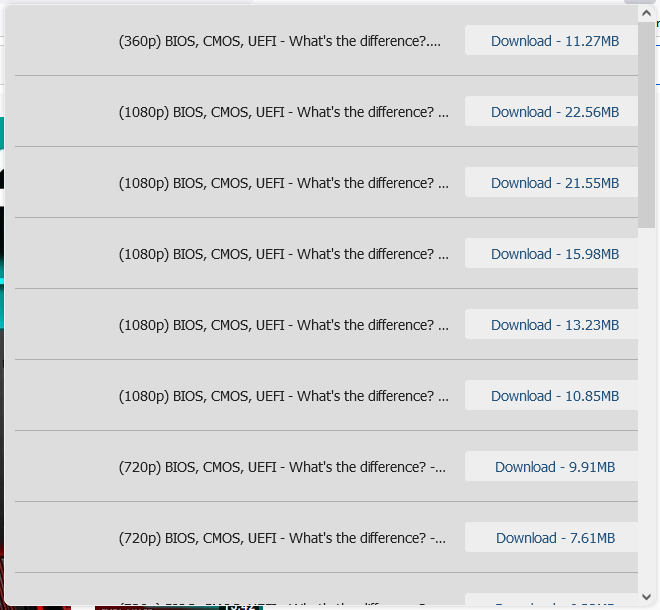
オプション3.動画ダウンローダー Pro for Firefox
複数のサイトをサポートする動画ダウンローダーとして、Video Downloader ProはYouTubeから動画をダウンロードするための実行可能なソリューションでもあります。上記の2つのオプションと比較して、このプラグインには利点があります:それは、再生中のビデオに限定されない、選択するためにYouTubeのページからすべてのビデオ&オーディオコンテンツをロードします。
Firefoxに拡張機能を追加した後、以下の手順に従ってYouTubeの動画を取得してください:
ステップ1.FirefoxでYouTubeにアクセスします。保存したいビデオを見つけて再生します。
ステップ2.ツールボックスバーでVideo Downloader Proのアイコンをクリックします。
ステップ3.お好きなフォーマットと画質をチェックし、その横にある「ビデオサイズをダウンロード」をクリックして開始します。
ステップ4.ダウンロードが完了したら、「ダウンロード」フォルダでビデオを確認します。
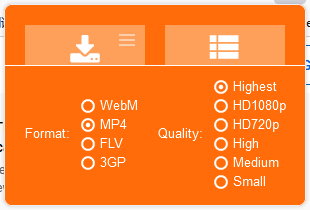
ボーナスヒント:安全かつ高速なPC&Mac用動画ダウンローダー
YouTubeのダウンローダープラグインを使用することをお勧めしますが、すべての状況ではありません.例えば、動画を一括ダウンロードしたい時や様々なサイトから動画をダウンロードしたい時、ブラウザの拡張機能では完璧にニーズを満たすことができません。そのような状況では、PC&Mac用の動画ダウンローダー- EaseUS Video Downloaderはお勧めのソリューションです。1000以上のサイトをサポートし、インターネットからほとんどすべてのビデオ/オーディオをダウンロードすることができます。
最も重要なのは、YouTubeに関しては、このツールは、YouTubeのビデオやオーディオを期待通りにダウンロードできるように、より強力なオプションを提供しています。
このビデオダウンローダをコンピュータにインストールすると、次のことができるようになります:
- YouTubeの動画を8K/4Kなどでダウンロードできる
- YouTube動画をMP4またはWebMにダウンロードする
- YouTubeの音声を320kbps/256kbps/128kbpsでダウンロードする
- YouTubeの音声をMP3またはWAVでダウンロードする
- YouTube動画を直接オーディオに変換する
無料ダウンロード Windows向け
安全ダウンロード
無料ダウンロード Mac向け
安全ダウンロード
YouTubeの動画をダウンロードする
ステップ1. PC で EaseUS Video Downloader を起動します。出力形式(ビデオ・音声)と品質(最高・8K・4K・1080Pなど)を選択します。

ステップ2. ダウンロードしたいYouTube動画のURLをコピーし、「リンクをペーストする」をクリックして続行します。

ステップ3. ダウンロードが完了したら、「完成」をクリックしてダウンロードした動画を確認してください。

Tips:YouTube動画を観ながらダウンロードすることも可能です!

免責事項:あなたのダウンロード行為があなたの国で合法であることを確認してください!EaseUSは、販売、配布、またはその他の商業目的でビデオ/オーディオをダウンロードすることを推奨していません。
まとめ
もちろん、YouTubeからコンピュータに動画を保存するのに役立つ他の多くのYouTubeダウンローダーアプリやサイトがあります。より多くの実行可能な選択肢を知りたい場合は、トップのYouTube動画ダウンローダーアプリにアクセスして、より多くのオプションをチェックしてください。その後、あなたが適用するために最も好きなものをピックアップすることができます。







